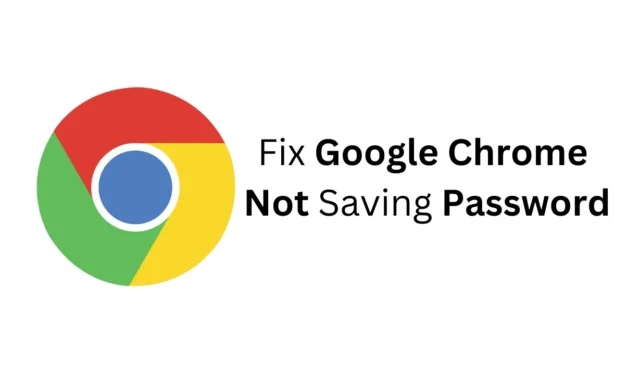
„Google Chrome“ turi integruotą slaptažodžių tvarkyklę, kuri gali generuoti arba išsaugoti slaptažodžius. Dėl slaptažodžių tvarkyklės galite naudoti automatinio pildymo funkciją, kuri leidžia greičiau prisijungti prie svetainių.
Slaptažodžių tvarkyklė įjungta pagal numatytuosius nustatymus, bet jei negalite ja naudotis, galbūt atlikote kai kurių pakeitimų, dėl kurių ši funkcija negali tinkamai veikti.
Taigi, jei „Google Chrome“ nepasiūlo išsaugoti slaptažodžio arba neišsaugo slaptažodžių, štai ką galite padaryti, kad išspręstumėte problemą.
1. Įsitikinkite, kad slaptažodžio išsaugojimas įjungtas
Slaptažodžio išsaugojimo funkcija įjungta pagal numatytuosius nustatymus, tačiau kartais plėtiniai arba neteisingi nustatymai gali ją išjungti. Taigi, prieš pradėdami taikyti sudėtingesnius metodus, svarbu patikrinti, ar slaptažodžio išsaugojimas įjungtas.
1. Paleiskite „Google Chrome“ naršyklę.
2. Tada spustelėkite tris taškus viršuje dešinėje ir pasirinkite Slaptažodžiai ir automatinis pildymas > Google slaptažodžių tvarkyklė .
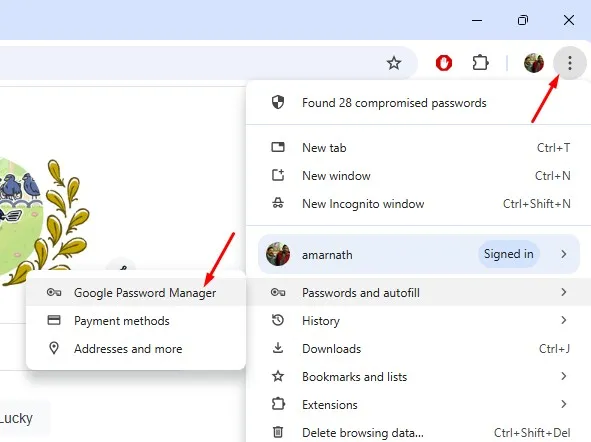
3. Kitame ekrane perjunkite į skirtuką Nustatymai .
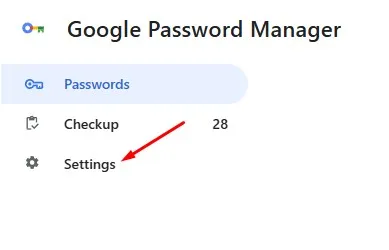
4. Dešinėje pusėje įsitikinkite, kad įjungtas jungiklis, esantis šalia Siūlyti išsaugoti slaptažodžius . Jei jis jau įjungtas, išjunkite ir vėl įjunkite.
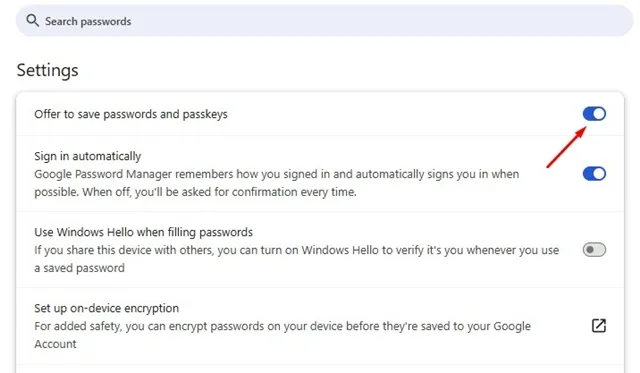
2. Patikrinkite programą skiltyje Atmesta programos ir svetainės
Gali būti, kad probleminę svetainę įtraukėte į atmestų programų ir svetainių sąrašą „Google“ slaptažodžių tvarkyklėje.
Jei taip atsitiks, „Google“ slaptažodžių tvarkyklė neišsaugos tos svetainės slaptažodžio. Taigi, taip pat turite patikrinti, ar probleminės svetainės yra atmestų programų ir svetainių sąraše.
1. Paleiskite „Google Chrome“ naršyklę.
2. Tada spustelėkite tris taškus viršutiniame dešiniajame kampe ir pasirinkite Slaptažodžiai ir automatinis pildymas > „Google“ slaptažodžių tvarkyklė .
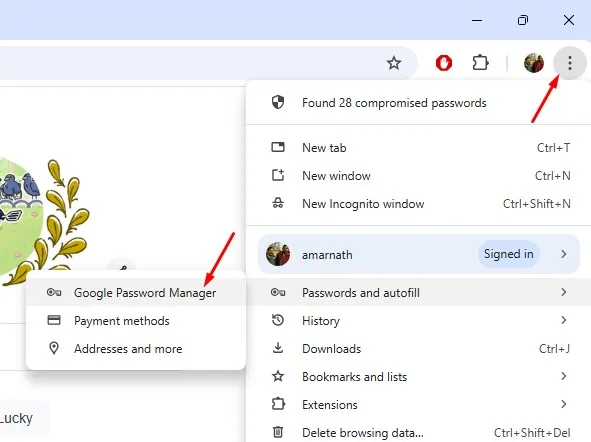
3. Kitame ekrane perjunkite į skirtuką Nustatymai .
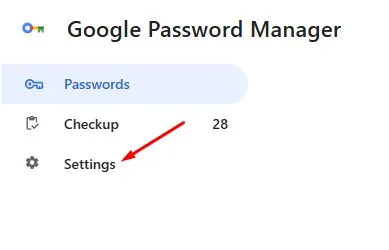
4. Slinkite žemyn iki skilties Atmestos svetainės ir programos ir suraskite svetainę.
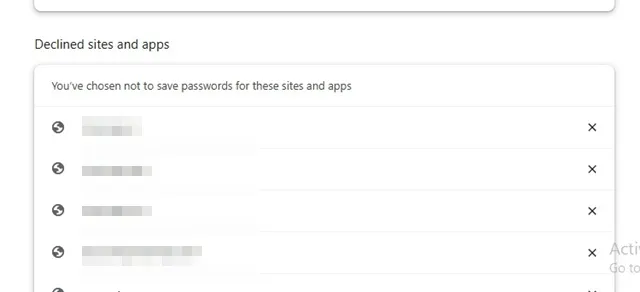
5. Jei svetainė yra sąraše, spustelėkite piktogramą X šalia svetainės URL.
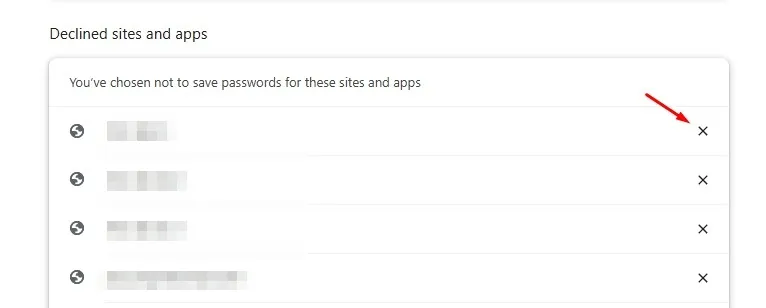
3. Išjunkite neseniai pridėtus plėtinius
Plėtiniai kartais gali neleisti žiniatinklio naršyklei išsaugoti slaptažodžių. Ši problema dažniausiai kyla, kai „Chrome“ naršyklėje įdiegiate su sauga susijusį plėtinį.
Taigi, jūs taip pat turite patikrinti plėtinius, kurie yra įdiegti jūsų žiniatinklio naršyklėje. Norėdami išjungti plėtinį, spustelėkite tris taškus > Plėtiniai > Tvarkyti plėtinius.
Puslapyje „Plėtiniai“ išjunkite visus „Chrome“ plėtinius ir patikrinkite, ar galite išsaugoti slaptažodžius. Jei „Chrome“ vis tiek neišsaugo slaptažodžio, galite įgalinti plėtinius.
4. Atnaujinkite „Google Chrome“ naršyklę
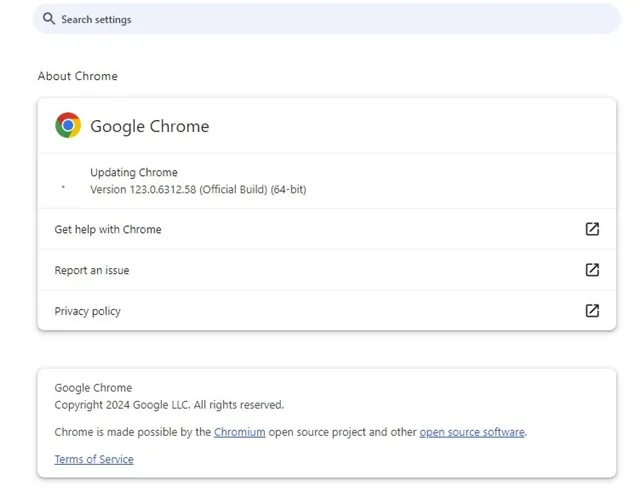
Gali būti, kad naudojate „Google Chrome“ versiją su klaida, kuri neleidžia tinkamai veikti „Google“ slaptažodžių tvarkytuvui.
Taigi, prieš atliekant kitus „Google Chrome“ naršyklės pakeitimus, svarbu atnaujinti naršyklę, kad sužinotumėte, ar tai išsprendžia problemą.
„Google“ dažnai išleidžia „Chrome“ naujinius, kad pašalintų tokias klaidas ir trikdžius. Norėdami atnaujinti „Google Chrome“, spustelėkite tris taškus ir pasirinkite Nustatymai. Skiltyje „Nustatymai“ perjunkite į skiltį Apie „Chrome“.
5. Išvalykite „Chrome“ naršyklės talpyklą
Pasenusi arba sugadinta talpykla dažnai yra pagrindinė priežastis, kodėl naršyklė neveikia tinkamai. Su juo susijusias problemas galite išspręsti išvalę esamus talpyklos failus.
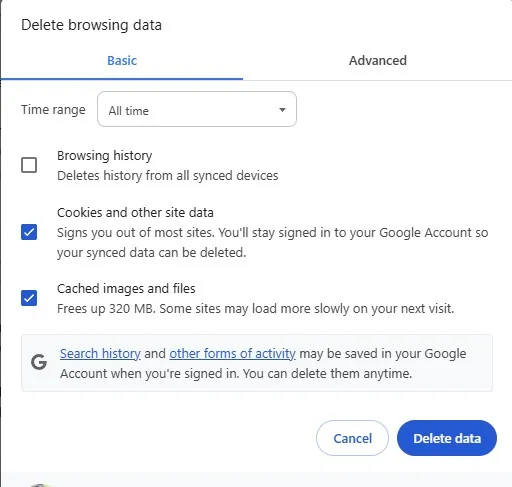
- Spustelėkite tris taškus viršutiniame dešiniajame kampe.
- Pasirodžiusiame meniu pasirinkite Ištrinti naršymo duomenis .
- Tada laiko diapazone pasirinkite Visas laikas . Patikrinkite slapukus ir kitus svetainės duomenis, talpykloje saugomus vaizdus ir failus ir spustelėkite Išvalyti duomenis.
6. Ištrinkite sugadintą „Chrome“ profilį
Atminkite, kad ištrynus „Chrome“ profilį taip pat bus ištrinti prisijungimo metodai, žymės, naršymo istorija ir automatinio pildymo duomenys.
1. Paleiskite „Chrome“ naršyklę ir viršutiniame dešiniajame kampe spustelėkite profilio nuotrauką .
2. Pasirodžiusiame meniu pasirinkite Tvarkyti profilius .
3. Tada spustelėkite nustatymų krumpliaračio piktogramą šalia kitų profilių.
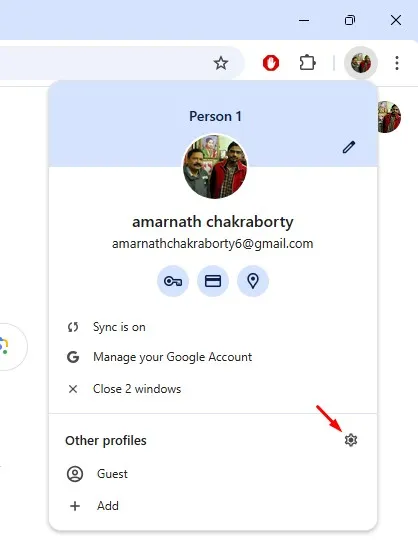
4. Spustelėkite tris taškus „Chrome“ profilyje ir pasirinkite Ištrinti .
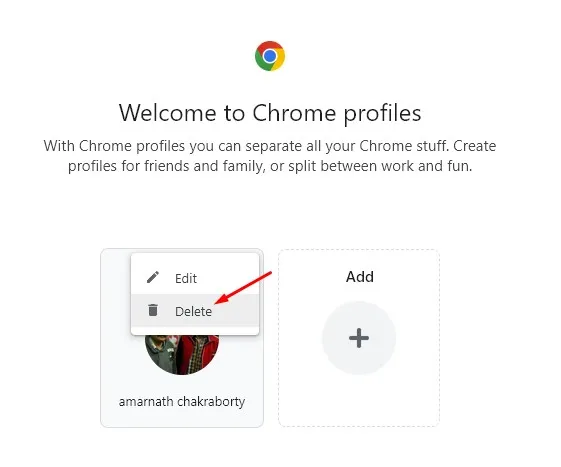
5. Patvirtinimo eilutėje spustelėkite Naikinti .
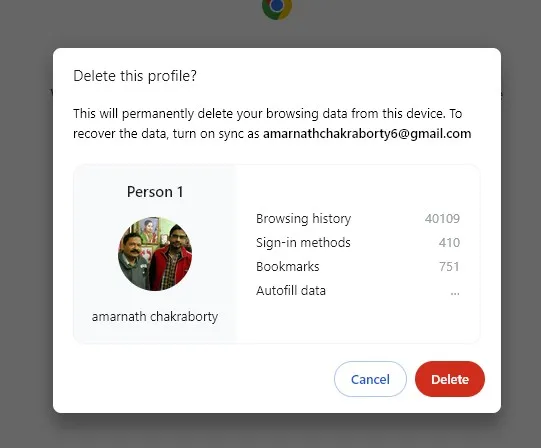
6. Norėdami pridėti profilį, paleisties ekrane spustelėkite Pridėti ir vėl prisijunkite prie „Google“ paskyros.
7. Iš naujo nustatykite „Chrome“ naršyklę
Jei niekas neveikė jūsų naudai, laikas atkurti „Chrome“ nustatymus į pradinius numatytuosius nustatymus. Iš naujo nustačius „Chrome“ naršyklę bus pašalinti visi vartotojo nustatyti nustatymai, nuostatos, tinkinimai ir naudotojų profiliai.
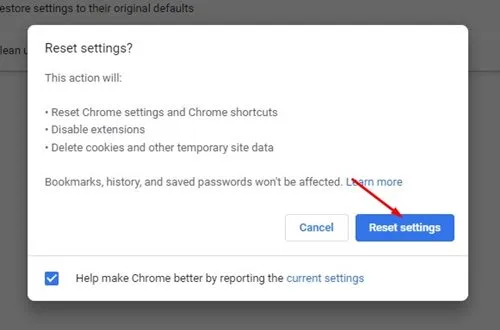
1. Eikite į „Chrome“ nustatymų puslapį.
2. Kairėje pusėje spustelėkite Nustatyti nustatymus iš naujo .
3. Dešinėje pusėje spustelėkite Atkurti pradinius numatytuosius nustatymus .
4. Patvirtinimo eilutėje dar kartą spustelėkite Nustatyti nustatymus iš naujo.
8. Pridėkite slaptažodį rankiniu būdu
Jei nenorite iš naujo nustatyti „Chrome“ naršyklės, galite pabandyti neautomatiškai pridėti slaptažodį prie „Google“ slaptažodžių tvarkytuvės. Norėdami tai padaryti, atlikite šiuos veiksmus.
1. Spustelėkite tris taškus ir eikite į Slaptažodžiai ir automatinis pildymas > „Google“ slaptažodžių tvarkyklė .
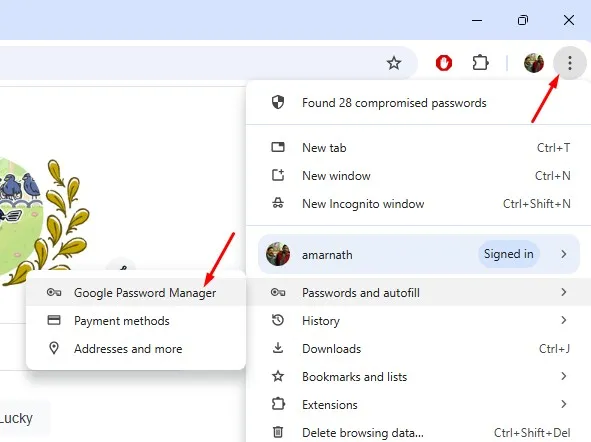
2. Dešinėje pusėje spustelėkite mygtuką Pridėti .
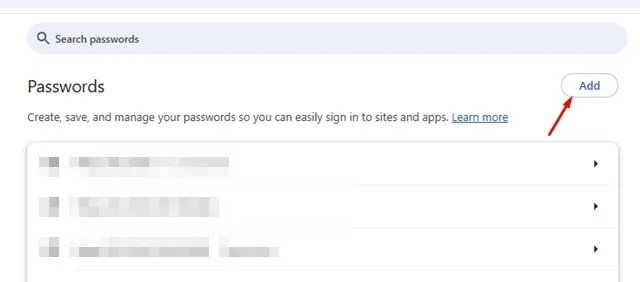
3. Įveskite svetainės URL, vartotojo vardą ir slaptažodį, kurį norite išsaugoti. Baigę spustelėkite Išsaugoti .
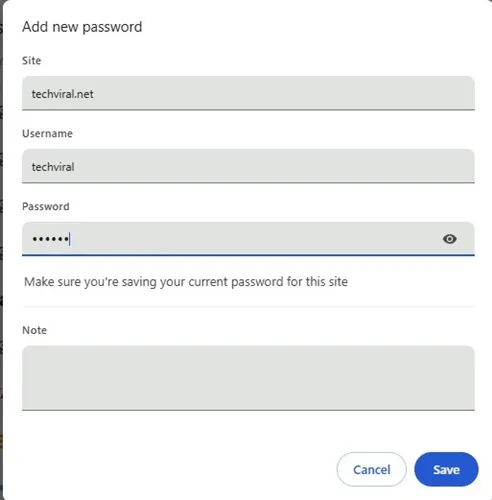
Esu tikras, kad šie sprendimai tikrai išspręs „Google Chrome“ neišsaugant slaptažodžių, su kuriais susiduriate. Jei jums reikia daugiau pagalbos šia tema, praneškite mums komentaruose. Be to, jei šis vadovas jums buvo naudingas, nepamirškite juo pasidalinti su draugais.




Parašykite komentarą